Pokud máte problém s klávesovým krytem Surface Type Cover nebo klávesnicí, tady je pár věcí, které můžete vyzkoušet.
-
Vyhledat aktualizace: Pokud chcete aktualizaci aktualizovat automaticky, vyberte Vyhledat aktualizace Windows.
-
Odpojte klávesový kryt Type Cover nebo klávesnici (platí jenom pro Surface Pro nebo Surface Go): Odpojte zařízení Surface a odpojte klávesový kryt Type Cover. Ujistěte se, že zde nejsou žádné nečistoty, poškození nebo cokoli, co by mohlo bránit spojení.
-
Vynucení restartování zařízení Surface – Novější modely Zařízení Surface:Pokud máte Surface Pro 5 nebo novější, Surface Book 2–3 nebo jakýkoli model Surface Laptop, Surface Go nebo Surface Studio:
-
Vyberte Start > Napájení > Vypnout a počkejte, až se zařízení Surface vypne.
-
Teď stiskněte a podržte tlačítko napájení po dobu 20 sekund. Pokud se po několika sekundách zobrazí obrazovka s logem, počkejte celých 20 sekund, dokud se znovu nezobrazí.
Informace o ostatních modelech Surface najdete v článku Vynucení vypnutí a restartování zařízení Surface – podpora Microsoftu.
-
-
Znovu připojte klávesový kryt Type Cover nebo klávesnici (platí jenom pro Surface Pro nebo Surface Go): Znovu připojte klávesový kryt Type Cover a ujistěte se, že se všechny magnety dotknou spodní části zařízení Surface. Pokud klávesový kryt Type Cover není rozpoznán, zkuste ho znovu odpojit a znovu připojit.










